Consejos populares para grabar la pantalla
Respuesta rápida:
Puede grabar efectivamente su voz sin ruido de fondo siguiendo estos consejos de reducción de ruido y luego utilizando un grabador de audio. Para usuarios de escritorio, se recomienda SurFlex Screen Recorder. Para usuarios de Android, Voice Recorder es una opción adecuada y para usuarios de iPhone, Voice Memos es una buena elección.
Para grabar voz sin ruido de fondo, puedes usar un grabador de voz con cancelación de ruido o eliminar manualmente el ruido de fondo de la grabación de audio. Sin embargo, un grabador de voz con cancelación de ruido siempre tiene un efecto mínimo, y la eliminación de ruido a través de la edición de audio conlleva trabajo adicional. Afortunadamente, hay consejos mucho más efectivos y fáciles para reducir el ruido de fondo. Siguiendo estos consejos, puedes minimizar el ruido de fondo y luego utilizar cualquier grabador de voz para crear grabaciones de voz de alta calidad.
Tabla de contenidos
Consejos para la Reducción del Ruido Durante la Grabación de Voz
Antes de grabar voz en tu computadora o móvil, es necesario:
- Elige un lugar tranquilo para minimizar el ruido de fondo.
- Utiliza unos auriculares con un micrófono situado cerca de tu boca para reducir el ruido ambiente.
- Considera un micrófono USB de calidad colocado frente a tu boca en un soporte, preferiblemente con un filtro anti-pop, para una captura de audio más clara.
Nota: Estos consejos también son útiles cuando necesitas grabar la pantalla en Mac sin ruido de fondo.
Cómo grabar audio sin ruido de fondo en una computadora
Herramienta: SurFlex Grabador de Pantalla
Ya sea que estés utilizando una PC o Mac, puedes utilizar la función de grabación de voz en SurFlex Screen Recorder para grabar tu voz. Además de grabar el sonido del micrófono, esta herramienta ayuda a grabar audio interno en Windows y Mac, y grabar tanto el audio de los altavoces como el del micrófono al mismo tiempo. Por lo tanto, a diferencia del grabador de voz incorporado en tu computadora que solo captura el sonido del micrófono, esta herramienta de terceros te permite capturar cualquier fuente de audio que necesites.
Además, puedes personalizar el formato y la calidad de la salida de audio, lo que facilita la grabación de sonido de alta calidad en tu formato preferido.
Para grabar voz sin ruido de fondo:
Paso 1. En SurFlex Screen Recorder, haz clic en Configuración para personalizar la configuración de salida de audio y luego elige la pestaña Grabar Audio.

Paso 2. Para grabar tu voz en Windows, elige Microphone como opción de grabación de audio y luego haz clic en REC.

Paso 3. Una vez completada la grabación de voz, haz clic en Detener.

Paso 4. Verifica la grabación de voz en la ventana emergente.

Cómo grabar voz sin ruido de fondo en Android
Herramienta: Grabadora de voz
Si estás buscando un grabador de voz con cancelación de ruido para Android, no puedes perderte Voice Recorder. Esta aplicación para Android puede reducir eficazmente el ruido durante la grabación de audio para que puedas grabar archivos de audio de alta calidad. Además, ofrece una función de recorte para que puedas editar la grabación de audio y ayuda a grabar audio en diversas situaciones. Cabe destacar que es gratuita. Si esto es lo que buscas, descárgala desde Google Play y luego sigue los pasos a continuación para probarla.
Para grabar audio sin ruido de fondo en Android:
Paso 1. Abre el grabador de voz.
Paso 2. Elige el modo de grabación que necesitas.
Paso 3. Cuando estés listo, haz clic en Comenzar.
Paso 4. Una vez completado, toca Detener.
Paso 5. Verifica el archivo de audio en la lista de grabaciones.
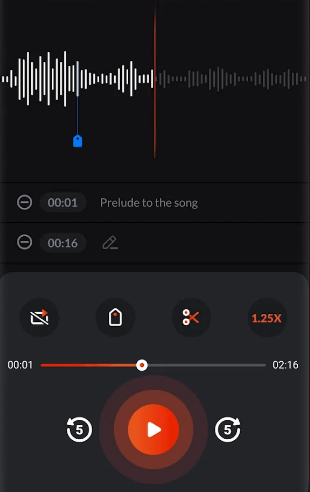
Cómo grabar sin ruido de fondo en iPhone
Herramienta: Grabadora de voz
La aplicación Voice Memos integrada en tu iPhone es útil para grabar sin ruido de fondo. También ofrece varias funciones para mejorar tu experiencia de grabación, como la grabación de audio de alta calidad y la edición de audio. Todo esto hace que la aplicación Voice Memos sea una buena opción para grabar audio en tu iPhone.
Nota: También puedes usar un grabador de audio de terceros de la App Store para capturar tu voz.
Para grabar sin ruido de fondo en iPhone:
Paso 1. Abre la aplicación de Voice Memos.
Paso 2. Toca el botón rojo para comenzar a grabar.
Paso 3. Toca el mismo botón para detener la grabación.
Paso 4. Accede a tus grabaciones en la pantalla principal de la aplicación.
Paso 5. Toca una grabación para reproducirla.
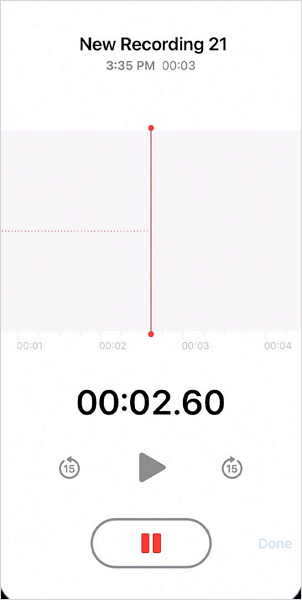
Conclusión
Incluso si tienes un grabador de voz con cancelación de ruido disponible, sigue siendo recomendable encontrar un lugar tranquilo y usar un micrófono externo para grabar tu voz, sin importar qué tipo de dispositivo utilices.
Sobre el autor
Artículos relacionados
-
Cómo grabar voz en una computadora portátil en Windows 10, 11 y más
Aquí están los simples consejos para grabar sonido de micrófono. Puedes utilizar cualquiera de ellos para grabar voz en una laptop sin dificultad.
Myra Xian Actualizado el -
Cómo grabar Amazon Prime Music para escuchar sin conexión
Después de leer esta guía, sabrás cómo grabar música de Amazon Prime en tu computadora o móvil con consejos fáciles.
Myra Xian Actualizado el -
Cómo grabar un archivo WAV en todos los dispositivos
En esta guía aprenderás cómo grabar un archivo WAV en tu computadora o teléfono móvil. Elige un método adecuado según el dispositivo que utilices.
Myra Xian Actualizado el

